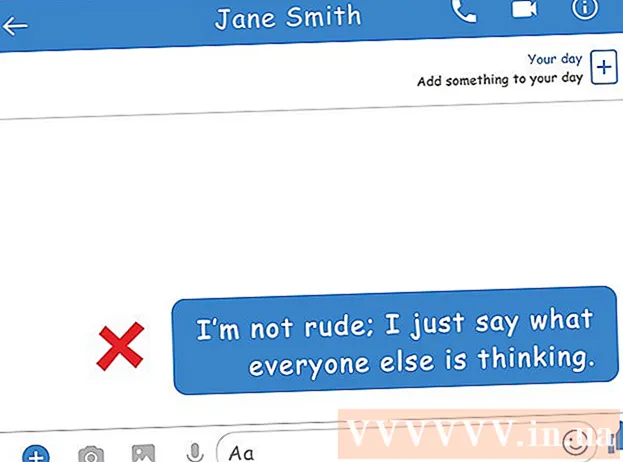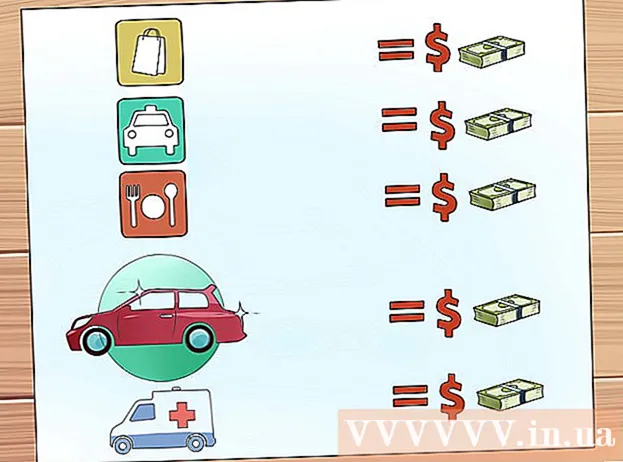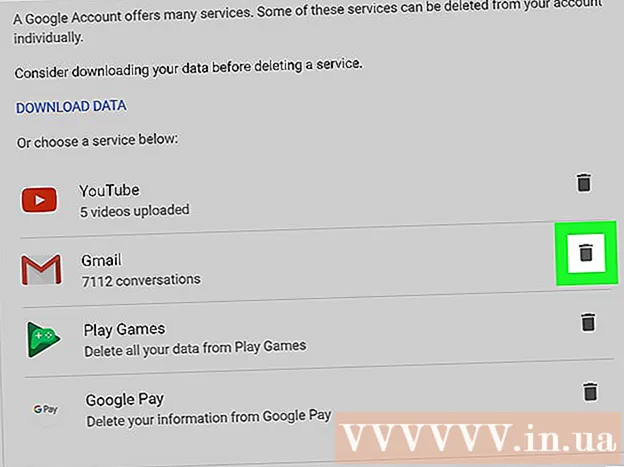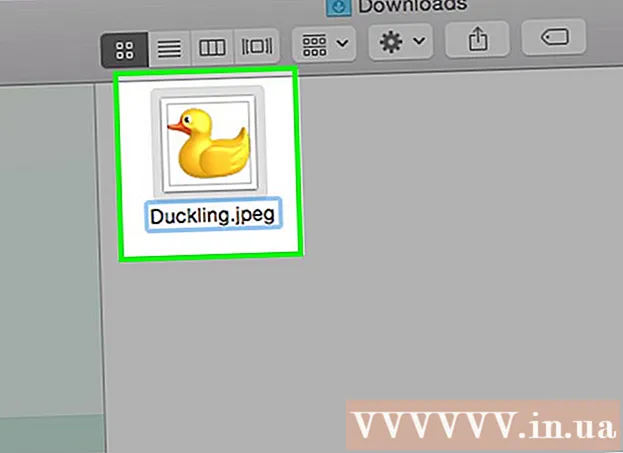విషయము
మీ కంప్యూటర్ (పిసి) లో ఆన్లైన్ ఆటలను ఆడుతున్నప్పుడు, మీరు తరచుగా రెండు ప్రధాన సమస్యలను ఎదుర్కొంటారు: గేమ్ లాగ్ మరియు పేలవమైన పనితీరు. మీరు చాలా ఆన్లైన్ ఆటలను ఆడుతుంటే, గేమ్ సర్వర్ (హై పింగ్) తో మీరు వెనుకబడి ఉన్న సమస్యలను మరియు సుదీర్ఘ ప్రసార సమయాన్ని అనుభవించవచ్చు. మీ కంప్యూటర్ నుండి గేమ్ సర్వర్కు డేటా బదిలీ మరియు సర్వర్ నుండి వ్యక్తిగత కంప్యూటర్కు డేటా బదిలీ చాలా సమయం పడుతుంది, మరియు ఇది మీ కంప్యూటర్ క్రాష్ కావడానికి ప్రధాన కారణం. మీరు రిమోట్ సర్వర్కు కనెక్ట్ అయితే దీన్ని పూర్తిగా పరిష్కరించలేనప్పటికీ, ఉత్తమ గేమింగ్ అనుభవం కోసం మీరు మీ నెట్వర్క్ను ఆప్టిమైజ్ చేయవచ్చు. మీ ఆట అంతరాయం కలిగిస్తే లేదా సెకనుకు ఫ్రేమ్ రేట్ తక్కువగా ఉంటే మీ హార్డ్వేర్ ఆట యొక్క అవసరాలను తీర్చడానికి సరిపోదు. సెట్టింగులను సర్దుబాటు చేయడం మరియు నేపథ్య పనులను తగ్గించడం ద్వారా మీరు ఆట పనితీరును మెరుగుపరచవచ్చు.
దశలు
3 యొక్క పద్ధతి 1: ప్రసార సమయాన్ని తగ్గించండి (పింగ్)

మీకు దగ్గరగా ఉన్న గేమ్ సర్వర్ను ఎంచుకోండి. అందుబాటులో ఉన్న సర్వర్లను బ్రౌజ్ చేయడానికి లేదా మీ కోసం సరైన ప్రాంతాన్ని సెటప్ చేయడానికి చాలా ఆటలు మిమ్మల్ని అనుమతిస్తాయి. మీకు సమీపంలో ఉన్న ప్రదేశాలను ఎన్నుకోవడం సర్వర్ మరియు క్లయింట్ మధ్య ప్రసార సమయాన్ని తగ్గించడానికి అత్యంత ప్రభావవంతమైన మార్గం.- ఈ ప్రక్రియ ఎలా మారుతుందో మీరు ఏ ఆట ఆడుతున్నారనే దానిపై ఆధారపడి ఉంటుంది. మీ సర్వర్ బ్రౌజర్లో స్థాన వడపోతను కనుగొనండి, స్థాన భాగం సాధారణంగా హోస్ట్ పేరు లేదా వివరణ ఎంపిక (యుఎస్, యుకె, వియత్నాం, మొదలైనవి) లేదా మీకు సరైన ప్రాంతీయ సెట్టింగ్లో ఉంటుంది.
- అన్ని ఆటలు మీ ప్రాంతాన్ని ఎంచుకోవడానికి ఆటగాళ్లను అనుమతించవు మరియు మిమ్మల్ని స్వయంచాలకంగా సర్వర్ లేదా మీకు దగ్గరగా ఉన్న ప్లేయర్కు కనెక్ట్ చేయగలవు.

మీ కంప్యూటర్లోని నెట్వర్క్ను ఉపయోగించి ఏదైనా ప్రోగ్రామ్లను మూసివేయండి. ఏదైనా ఆన్లైన్ గేమ్ ఆడటానికి ముందు, మీ బ్యాండ్విడ్త్ తీసుకుంటున్న అన్ని ప్రోగ్రామ్లను మీరు మూసివేసినట్లు నిర్ధారించుకోండి. టోరెంట్స్ ఫైల్లను భాగస్వామ్యం చేయడం, ఆన్లైన్లో సంగీతాన్ని వినడం మరియు చాలా బ్రౌజర్లను తెరవడం కూడా ఆటలను ఆడుతున్నప్పుడు మీ కంప్యూటర్ను నత్తిగా మాట్లాడవచ్చు. అందువల్ల, మీరు ఆడటం ప్రారంభించే ముందు ఈ ప్రోగ్రామ్లను మూసివేయాలి. నేపథ్యంలో ప్రోగ్రామ్లను అమలు చేయడానికి సిస్టమ్ ట్రేని తనిఖీ చేయండి.
మీరు అదే నెట్వర్క్ కనెక్షన్లో బ్యాండ్విడ్త్ను ఉపయోగించే ఇతర పరికరాలు ఉన్నాయో లేదో తనిఖీ చేయండి. ఎవరైనా వీడియోను ప్రసారం చేస్తుంటే, వారు సర్వర్కు కనెక్షన్ను నెమ్మదిస్తారు. ఎవ్వరూ ఆన్లైన్లో లేని సమయంలో ఆట ఆడటానికి ప్రయత్నించండి లేదా ఒక క్షణం విరామం ఇవ్వమని మర్యాదగా వారిని అడగవచ్చు.
ఈథర్నెట్ ద్వారా మీ కంప్యూటర్ లేదా గేమ్ కన్సోల్ను మీ రౌటర్ (రౌటర్) కి కనెక్ట్ చేయండి. కంప్యూటర్ లేదా గేమ్ కన్సోల్ వైర్లెస్ నెట్వర్క్కు అనుసంధానించబడి ఉంటే, ఆట యొక్క పనితీరు సరిగా ఉండదు. మీ నెట్వర్క్ ఈ ఫంక్షన్కు మద్దతు ఇస్తే, కంప్యూటర్ యొక్క ఈథర్నెట్ పోర్ట్ నుండి రౌటర్లోని ఓపెన్ LAN పోర్ట్కు ఈథర్నెట్ కేబుల్ను అమలు చేయడానికి ప్రయత్నించండి.
- మీరు ఇంతకు ముందు వైర్లెస్గా కనెక్ట్ చేసి ఉంటే వైర్డు కనెక్షన్ను తిరిగి ఎంచుకోవలసి ఉంటుంది.
మీ నెట్వర్క్ హార్డ్వేర్ను మళ్లీ ఇన్స్టాల్ చేయండి. జెర్కింగ్ సాధారణం కంటే తీవ్రంగా అనిపిస్తే, నెట్వర్క్ హార్డ్వేర్ను మళ్లీ ఇన్స్టాల్ చేయడం సమస్యను పరిష్కరిస్తుంది. ఇది మీ నెట్వర్క్ను కొద్దిసేపు నిలిపివేస్తుంది, కాబట్టి మొదట ఆటను మూసివేసి, ఇతరుల పనికి మీరు అంతరాయం కలిగించకుండా చూసుకోండి:
- మీకు ప్రత్యేక కేబుల్ ఉంటే మోడెమ్ నుండి మరియు రౌటర్ నుండి పవర్ కేబుల్ను డిస్కనెక్ట్ చేయండి.
- నెట్వర్క్ హార్డ్వేర్ను 30 సెకన్ల పాటు అన్ప్లగ్ చేయకుండా వదిలేయండి.
- మోడెమ్ను తిరిగి ప్లగ్ చేసి, బూట్ అయ్యే వరకు వేచి ఉండండి. దీనికి కొన్ని నిమిషాలు పట్టవచ్చు.
- అందుబాటులో ఉంటే మోడెమ్ ఆన్ చేసిన తర్వాత రౌటర్ను తిరిగి కనెక్ట్ చేయండి. రీబూట్ చేయడానికి రౌటర్ అదనపు నిమిషం లేదా రెండు పడుతుంది.
మీ కంప్యూటర్లో మాల్వేర్ కోసం తనిఖీ చేయండి. మీ మెషీన్ వైరస్ లేదా యాడ్వేర్ బారిన పడితే, వారి నేపథ్య కార్యాచరణ యంత్రం యొక్క బ్యాండ్విడ్త్ మరియు ఆపరేటింగ్ ఎనర్జీని ఎక్కువగా తీసుకుంటుంది. మీ యాంటీవైరస్ ప్రోగ్రామ్ తాజాగా ఉందని నిర్ధారించుకోండి. అత్యంత సాధారణ సోకిన ఫైళ్ళను కనుగొని తొలగించడానికి మీరు మీ కంప్యూటర్ను మాల్వేర్బైట్స్ యాంటీ మాల్వేర్ మరియు AdwCleaner (రెండూ ఉచితం) తో స్కాన్ చేయవచ్చు. వివరణాత్మక సూచనల కోసం మాల్వేర్ తొలగింపు గురించి కథనాలను చదవండి.
రౌటర్లో QoS ని ప్రారంభించండి (వీలైతే). మీ రౌటర్ QoS (సర్వీస్ మేనేజ్మెంట్ నాణ్యత) డ్రైవర్లకు మద్దతు ఇస్తే, మీ నెట్వర్క్ కనెక్షన్ ద్వారా ఆట ట్రాఫిక్కు ప్రాధాన్యత ఇవ్వడానికి మీరు వాటిని ఉపయోగించవచ్చు. రౌటర్ను బట్టి డ్రైవర్ల యాక్టివేషన్ మారుతుంది మరియు అన్ని రౌటర్లకు ఈ లక్షణం ఉండదు.
- అప్రమేయంగా, చాలా QoS సెట్టింగులు ఇతర సందర్శకుల కంటే గేమింగ్ మరియు వెబ్ బ్రౌజింగ్కు ప్రాధాన్యత ఇస్తాయి. మీరు మీ రౌటర్ కోసం నిర్దిష్ట సెట్టింగుల కోసం శోధించాల్సి ఉంటుంది.
- వ్యాసం చూడండి రౌటర్ కాన్ఫిగరేషన్ పేజీని ఎలా యాక్సెస్ చేయాలో సూచనల కోసం మీ రౌటర్ను యాక్సెస్ చేయండి. QoS సెట్టింగులు అందుబాటులో ఉంటే, తరచుగా "ట్రాఫిక్" క్రింద కనుగొనవచ్చు.
కొంతకాలం ఉంటే మీ రౌటర్ను అప్గ్రేడ్ చేయండి. మీరు వైర్లెస్ కనెక్షన్ను ఉపయోగిస్తుంటే మరియు మీ రౌటర్ను చాలా సంవత్సరాలుగా అప్గ్రేడ్ చేయకపోతే, మీరు కొత్త రౌటర్తో మరింత స్థిరమైన కనెక్షన్ని పొందవచ్చు. సరైన రౌటర్ను కనుగొనడంలో సలహా కోసం వైర్లెస్ రౌటర్ను ఎంచుకోవడంపై కథనాన్ని చూడండి. QoS నియంత్రణతో రౌటర్ల కోసం చూడండి, ఇది మీ నెట్వర్క్లో ఆట ట్రాఫిక్కు ప్రాధాన్యత ఇవ్వడంలో సహాయపడుతుంది.
ఉపయోగంలో ఉన్న ఇంటర్నెట్ నవీకరణను తనిఖీ చేయండి. ఇది చాలా గమ్మత్తైన దశ, కానీ మీరు అధిక వేగంతో అప్గ్రేడ్ చేయడంలో ఒప్పందాలను కనుగొనవచ్చు. మీరు చెల్లించే ఇంటర్నెట్ మొత్తం వేగవంతమైన వేగ ప్రణాళిక కోసం చెల్లించిన మొత్తానికి సమానం అయ్యే అవకాశం ఉంది.
VPN సేవను ఉపయోగించడాన్ని పరిగణించండి. కొన్నిసార్లు, మీ ISP గమ్యాన్ని చేరుకోవడానికి ముందు అనేక విభిన్న సర్వర్ల ద్వారా ట్రాఫిక్ను మార్చేస్తుంది. ఇది మీరు సర్వర్ దగ్గర ఉన్నప్పుడు కూడా పొడిగించిన సర్వర్ కనెక్షన్ సమయాలకు దారితీస్తుంది. ఈ సందర్భంలో, మీకు మరియు గేమింగ్ సర్వర్కు మధ్య తక్కువ హాప్లు ఉన్నందున సర్వర్ కనెక్షన్ సమయాన్ని తగ్గించడానికి VPN సహాయపడుతుంది.
- ఒక VPN మిమ్మల్ని సర్వర్కు దగ్గర చేసినంత మాయాజాలం కాదు. మీరు విదేశాలలో సర్వర్కు కనెక్ట్ అవ్వడానికి ప్రయత్నిస్తుంటే, మీరు ఇంకా కాంతి వేగంతో పోటీ పడాలి మరియు VPN ని ఉపయోగించడం వల్ల చాలా తేడా ఉండదు.
- అనేక సందర్భాల్లో, VPN వాస్తవానికి మీ కనెక్షన్ సమయాన్ని పెంచుతుంది ఎందుకంటే ఇది మీ ట్రాఫిక్ ద్వారా వెళ్ళవలసిన మరో జంప్. మీ ISP ఆట ట్రాఫిక్ను అడ్డుకుంటే లేదా అసాధారణ రీతిలో రౌటింగ్ చేస్తుంటే మాత్రమే VPN లు నిజంగా ఉపయోగపడతాయి.
- VPN సేవను కనుగొనడం మరియు కనెక్ట్ చేయడం గురించి సూచనల కోసం VPN నెట్వర్క్కు ఎలా కనెక్ట్ చేయాలో చూడండి.
3 యొక్క విధానం 2: FPS ని పెంచండి (సెకనుకు ఫ్రేమ్ రేట్) మరియు పనితీరు
మీరు ఆడుతున్నప్పుడు ఇతర ప్రోగ్రామ్లు లేవని నిర్ధారించుకోండి. ఐట్యూన్స్ లేదా టొరెంట్ ప్రోగ్రామ్ వంటి ప్రోగ్రామ్లు నేపథ్యంలో నడుస్తుంటే, అవి విలువైన సిస్టమ్ వనరులను తీసుకోవచ్చు.
- నేపథ్యంలో నడుస్తున్న ప్రోగ్రామ్ల కోసం మీ సిస్టమ్ ట్రేని తనిఖీ చేయండి.
- నొక్కండి Ctrl+షిఫ్ట్+ఎస్ టాస్క్ మేనేజర్ను తెరిచి, నడుస్తున్న అన్ని ప్రోగ్రామ్లను చూడటానికి.
గ్రాఫిక్స్ కార్డ్ డ్రైవర్ను నవీకరించండి. గ్రాఫిక్స్ కార్డ్ డ్రైవర్ అనేది గ్రాఫిక్స్ కార్డ్ను నియంత్రించే మరియు ఆటలతో కమ్యూనికేట్ చేయడానికి అనుమతించే సాఫ్ట్వేర్. పాత డ్రైవర్లను అమలు చేయడం మీ పనితీరుపై పెద్ద ప్రభావాన్ని చూపుతుంది, ఎందుకంటే నిర్దిష్ట ఆటల కోసం తరువాతి విడుదలలలో డ్రైవర్లు తరచూ సర్దుబాటు చేయబడతారు. మీరు ఎల్లప్పుడూ మీ డ్రైవర్ల యొక్క తాజా సంస్కరణను నడుపుతున్నారని నిర్ధారించుకోవడానికి ప్రయత్నించండి. మీరు ఎన్విడియా, ఎఎమ్డి లేదా ఇంటెల్ సైట్ నుండి తాజా డ్రైవర్లను డౌన్లోడ్ చేసుకోవచ్చు (మీ గ్రాఫిక్స్ అడాప్టర్ తయారీదారుని బట్టి). వివరణాత్మక సూచనల కోసం విండోస్ 7 లో వీడియో కార్డ్ డ్రైవర్ను నవీకరించండి చూడండి.
ఆట సెట్టింగులను సరళీకృతం చేయండి. ఆట నుండి పనితీరును పెంచడానికి ఉత్తమ మార్గం గ్రాఫిక్స్ సెట్టింగులను తగ్గించడం. ఇది ఆటను కొంచెం అధ్వాన్నంగా చేస్తుంది, కానీ ఫ్రేమ్-పర్-సెకండ్ (FPS) ను తీవ్రంగా పెంచుతుంది, ఇది చాలా సున్నితమైన అనుభవాన్ని అందిస్తుంది. ఆట యొక్క గ్రాఫిక్ ఎంపికల మెనులో క్రింది సెట్టింగ్ల కోసం చూడండి:
- రిజల్యూషన్ - మీ మానిటర్ యొక్క స్థానిక రిజల్యూషన్లో నడుస్తున్నప్పుడు ఆటలు ఉత్తమంగా కనిపిస్తాయి, కాని మీరు రిజల్యూషన్ను తగ్గించడం ద్వారా FPS ని బాగా మెరుగుపరచవచ్చు. గేమ్ప్లే మసకగా కనిపిస్తుంది, కానీ వెంటనే మీరు సున్నితంగా నడుస్తున్నట్లు భావిస్తారు. మీ రిజల్యూషన్ను మార్చడం వల్ల మీరు పొందగలిగే ఉత్తమ పనితీరును పొందవచ్చు. ఉదాహరణకు, 1920 × 1080 నుండి 1600 × 900 కు మార్చడం FPS రేటును 20% FPS కి నెట్టివేస్తుంది.
- యాంటీ అలియాసింగ్ (AA) యాంటీ-అలియాసింగ్ (AA) - ఇది వస్తువులపై బెల్లం అంచులను సున్నితంగా చేసే ఒక టెక్నిక్, ఆకృతులను మరింత సహజంగా కనిపించేలా చేస్తుంది. అనేక విభిన్న యాంటీఅలియాసింగ్ ఎంపికలు (MSAA, FSAA, మొదలైనవి) ఉన్నాయి, కానీ ప్రస్తుతానికి మీరు వాటిలో చాలావరకు పనితీరుపై భారీ ప్రభావాన్ని చూపుతాయని తెలుసుకోవాలి. AA ని పూర్తిగా ఆపివేయడానికి ప్రయత్నించండి మరియు మీ ఆట ఎంత బాగా నడుస్తుందో చూడండి. ఆట పనితీరు చాలా సున్నితంగా ఉంటే మరియు మీరు కొన్ని AA లక్షణాలను ప్రయత్నించాలనుకుంటే, మొదట FXAA ని ప్రయత్నించండి, ఎందుకంటే ఇది అతి తక్కువ AA పరిష్కారం. అలాగే, మీరు ఎల్లప్పుడూ 2X లేదా 4X సెట్టింగ్ను ఎంచుకోవాలి.
- ఆకృతి రిజల్యూషన్ - ఆడుతున్నప్పుడు మీ కంప్యూటర్ నిరంతరం అంతరాయం కలిగిస్తే (తక్కువ ఫ్రేమ్ రేట్లకు విరుద్ధంగా), మీరు అల్లికల ఆకృతి రిజల్యూషన్ను తగ్గించాల్సి ఉంటుంది. పాత వీడియో కార్డులను ఉపయోగించి కొత్త వీడియో గేమ్లు ఆడుతున్నప్పుడు ఇది చాలా ముఖ్యం.
- షాడో క్వాలిటీ - ఒక వస్తువు యొక్క నీడ చాలా ప్రాసెసింగ్ శక్తిని తీసుకుంటుంది, కాబట్టి ఎక్కువ పనితీరు కోసం మీ వస్తువు నీడ యొక్క నాణ్యతను తగ్గించడానికి ప్రయత్నించండి.
- V- సమకాలీకరణ లంబ చిత్ర సమకాలీకరణ - ఇది స్క్రీన్ రిఫ్రెష్ రేటుతో సమకాలీకరణను లాక్ చేస్తుంది, ఇది ఆట తక్కువ ఫ్రేమ్ రేటుతో నడుస్తుంది. సంభావ్య వేగం పెంచడానికి మీరు ఈ సెట్టింగ్ను నిలిపివేయవచ్చు, అయితే ఇది చిత్రాలను బెల్లం చేయడానికి కారణమవుతుంది.
మీ హార్డ్వేర్ లేదా డ్రైవర్ల కోసం ఆప్టిమైజ్ చేసిన సంస్కరణను అమలు చేయండి. 32-బిట్ లేదా 64-బిట్ ప్రాసెసర్ల కోసం ఆప్టిమైజ్ చేయబడిన ప్రత్యామ్నాయ సంస్కరణతో ఆట రావచ్చు లేదా డైరెక్ట్ఎక్స్ 11 వంటి మీ గ్రాఫిక్స్ డ్రైవర్ కోసం ఆప్టిమైజ్ చేసిన సంస్కరణతో రావచ్చు. లేదా అంతకంటే ఎక్కువ. ఇతర ఎక్జిక్యూటబుల్స్ ను రన్ చేయండి మరియు ఏది మంచి పనితీరును గమనించండి.
- ఎన్విడియా మరియు ఎఎమ్డి అనే రెండు ప్రధాన గ్రాఫిక్స్ కార్డ్ తయారీదారులు మార్కెట్లో ఉన్నారు. బహుశా మీరు ఒక నిర్దిష్ట రకం గ్రాఫిక్స్ కార్డ్ కోసం ప్రత్యేకంగా రూపొందించిన ఆట ఆడుతున్నారు. డెవలపర్ గ్రాఫిక్స్ కార్డ్ బ్రాండ్తో సమస్యలను పరిష్కరించే ప్యాచ్ను అందించగలడు, ఇది పనితీరు సమస్యలకు కారణం. మరింత సమాచారం కోసం చర్చా వేదికలు మరియు డెవలపర్ వెబ్సైట్లను చూడండి.
ఇంటిగ్రేటెడ్ గ్రాఫిక్స్ కార్డ్ సెట్టింగులను ఆపివేయండి. ఇంటిగ్రేటెడ్ గ్రాఫిక్స్ మరియు హై-ఎండ్ గ్రాఫిక్స్ కార్డులు రెండింటినీ కలిగి ఉన్న ల్యాప్టాప్ల వంటి కొన్ని కంప్యూటర్ కాన్ఫిగరేషన్లు ప్రోగ్రామ్ను తక్కువ స్పెసిఫికేషన్లతో ఇంటిగ్రేటెడ్ గ్రాఫిక్స్ కార్డ్లో అమలు చేయడానికి నెట్టగలవు.
- ఎన్విడియా గ్రాఫిక్స్ కార్డ్ డ్రైవర్లు ఎన్విడియా కంట్రోల్ ప్యానెల్ సాఫ్ట్వేర్తో చేర్చబడ్డాయి, ఇది ఇంటిగ్రేటెడ్ గ్రాఫిక్స్ కార్డ్ను ఉపయోగించకుండా ప్రోగ్రామ్లను మీ అంకితమైన ఎన్విడియా గ్రాఫిక్స్ కార్డుకు మార్చడానికి మిమ్మల్ని అనుమతిస్తుంది. నియంత్రణ ప్యానెల్ తెరవడానికి, డెస్క్టాప్ యొక్క ఖాళీ ప్రదేశంలో కుడి-క్లిక్ చేసి, "ఎన్విడియా కంట్రోల్ పానెల్" క్లిక్ చేయండి. తరువాత "3D సెట్టింగులను నిర్వహించు" పై ఎడమ క్లిక్ చేయండి. ప్రధాన విండోలో, "గ్లోబల్ సెట్టింగులు" టాబ్ పై క్లిక్ చేసి, "ప్రిఫర్డ్ గ్రాఫిక్స్ ప్రాసెసర్" అని లేబుల్ చేయబడిన డ్రాప్-డౌన్ మెనుని "హై-పెర్ఫార్మెన్స్ ఎన్విడియా" గా సెట్ చేసి విండోను మూసివేయండి. ఇది అన్ని ప్రోగ్రామ్ల కోసం గ్రాఫిక్స్ కార్డ్ సెట్టింగ్లను మారుస్తుంది.
- ఏ వీడియో కార్డ్ను ప్రధాన ప్రదర్శన డ్రైవర్గా ఉపయోగిస్తున్నారో చూడటానికి ఆట సెట్టింగ్లను తనిఖీ చేయండి. మీరు బహుళ వీడియో కార్డులను ఇన్స్టాల్ చేసి ఉంటే, అధిక పనితీరుతో సెట్టింగ్ను ఒకటిగా మార్చడం సమస్యను పరిష్కరించవచ్చు.
- ఇంటిగ్రేటెడ్ గ్రాఫిక్స్ కార్డును నిలిపివేయడానికి మీరు BIOS ని సెట్ చేయవచ్చు. ఇంటిగ్రేటెడ్ గ్రాఫిక్స్ కార్డును ఎలా డిసేబుల్ చేయాలో వివరాల కోసం మీ కంప్యూటర్ మాన్యువల్ లేదా తయారీదారుల వెబ్సైట్ను తనిఖీ చేయండి.
పనితీరును పెంచే మోడ్ల కోసం ఆన్లైన్లో శోధించండి. మీరు హార్డ్వేర్ ఆప్టిమైజ్ చేయని మరియు పనితీరు చాలా తక్కువగా ఉన్న ఆట ఆడుతున్నారు. మరింత పనితీరును అందించే అనధికారిక మోడ్లు లేదా మెరుగుదలల కోసం ఆన్లైన్లో శోధించండి. మోడ్ను సరిగ్గా ఎలా ఇన్స్టాల్ చేయాలో మీకు తెలుసా అని నిర్ధారించుకోవడానికి డౌన్లోడ్ చేయడానికి ముందు సమీక్ష మరియు చర్చా వేదికలను చదవండి.
చర్చా వేదికలను చూడండి. డెవలపర్ లేదా ప్రచురణకర్త చర్చా పోర్టల్, గేమింగ్ వెబ్సైట్ మరియు ఆవిరి లేదా GOG వంటి గేమ్ డౌన్లోడ్ సేవ వంటి సామాజిక పోర్టల్లు ఒక నిర్దిష్ట ఆటతో సమస్యలు ఉన్నవారికి పరిష్కారాలను అందిస్తాయి వారు పరుగెత్తుతున్నారు. సహాయం కోసం అడగడం మరియు మీ సిస్టమ్ స్పెసిఫికేషన్లను అందించడం మీరు ఎదుర్కొంటున్న సమస్యలను గుర్తించడంలో మీకు సహాయపడుతుంది. ఫోరమ్లను బ్రౌజ్ చేసేటప్పుడు ఉంచాల్సిన ఇతర చర్చా విషయాలను కూడా మీరు కనుగొనవచ్చు.
- డెవలపర్లు సమాధానం ఇచ్చిన సమస్యలు, సర్వర్ నిర్వహణ, ప్రత్యామ్నాయాలు మరియు హార్డ్వేర్ కాన్ఫిగరేషన్, ఆపరేటింగ్ సిస్టమ్ లేదా ఇతర ప్రోగ్రామ్లతో విభేదాల గురించి అనుకూలత సమస్యల గురించి కథనాలను పోస్ట్ చేయవచ్చు.
- మీతో ఇదే సమస్యను ఎదుర్కొంటున్న అనేక ఇతర వినియోగదారులు ఉన్నారు మరియు కొన్నిసార్లు అదే పరిష్కారం అందించవచ్చు.
వైరస్లు మరియు మాల్వేర్ కోసం స్కాన్ చేయండి. మీ కంప్యూటర్ వైరస్ బారిన పడితే, వైరస్ మీ సిస్టమ్ వనరులను చాలా వరకు తీసుకుంటుంది. హానికరమైన సంక్రమణను తొలగించడం వలన మీ ఆట పనితీరు పెరుగుతుంది, కానీ మీ కంప్యూటర్ భద్రతను కూడా మెరుగుపరుస్తుంది. యాంటీ-వైరస్ ప్రోగ్రామ్, మాల్వేర్బైట్స్ యాంటీ-మాల్వేర్ మరియు AdwCleaner ఉపయోగించి చాలా వైరస్ ఇన్ఫెక్షన్లను తొలగించవచ్చు, ఈ రెండూ ఉచితం. వివరణాత్మక సూచనల కోసం సాఫ్ట్వేర్ తొలగింపు గురించి కథనాలను చూడండి. ప్రకటన
3 యొక్క విధానం 3: కంప్యూటర్ హార్డ్వేర్ను ఆప్టిమైజ్ చేస్తుంది
హార్డ్వేర్ ఓవర్క్లాకింగ్ పరిగణించండి. మీకు సరైన హార్డ్వేర్ ఉంటే, మీరు గడియార వేగం మరియు వోల్టేజ్ను పెంచడం ద్వారా ఎక్కువ శక్తిని జోడించవచ్చు. దీనిని "ఓవర్క్లాకింగ్" అని పిలుస్తారు మరియు ఇది ప్రమాదం లేకుండా లేదని తెలుసుకోవాలి. చాలా వోల్టేజ్ ఉప్పెన మీ పరికరాన్ని బర్న్ చేస్తుంది, కానీ హార్డ్వేర్ను విజయవంతంగా శక్తివంతం చేయగలిగితే, పనితీరు ఒక్కసారిగా పెరుగుతుంది. భారీ ఓవర్లాకింగ్కు అనేక అధునాతన శీతలీకరణ పద్ధతులు అవసరం. అన్ని హార్డ్వేర్లను ఓవర్లాక్ చేయలేము.
- మీ వీడియో కార్డ్ను ఓవర్క్లాక్ చేసే సూచనల కోసం గ్రాఫిక్ కార్డ్ ఓవర్క్లాకింగ్ కథనాన్ని చూడండి.
- CPU ని ఓవర్క్లాక్ చేసే సూచనల కోసం CPU ఓవర్క్లాకింగ్ పై కథనాన్ని చూడండి.
కంప్యూటర్ ఆప్టిమైజేషన్ ప్రోగ్రామ్ను ప్రయత్నించండి. గేమింగ్ చేసేటప్పుడు పనితీరును పెంచడానికి ముందే రూపొందించిన అనేక ప్రోగ్రామ్లు ఉన్నాయి. ఈ ఆప్టిమైజర్లు అనవసరమైన నేపథ్య ప్రక్రియలను నిలిపివేయడానికి, ఆట ఫోల్డర్లను డిఫ్రాగ్మెంట్ చేయడానికి మరియు ఇతర ఆప్టిమైజేషన్లను నిర్వహించడానికి సహాయపడతాయి. మీ కంప్యూటర్ను ఆప్టిమైజ్ చేయగలిగితే మీకు మరింత సౌలభ్యం లభిస్తుంది, ప్రత్యేకించి మీరు బ్యాక్గ్రౌండ్ ప్రోగ్రామ్లను మూసివేయడానికి మరియు మీ హార్డ్డ్రైవ్ను క్రమం తప్పకుండా నిర్వహించడానికి ఎక్కువ సమయాన్ని వెచ్చిస్తే. జనాదరణ పొందిన ఆప్టిమైజేషన్ ప్రోగ్రామ్లు:
- రేజర్ కార్టెక్స్
- గేమ్ లాభం
- Ccleaner
- AVG PC TuneUp
- రీమేజ్ మరమ్మతు
హార్డ్వేర్ను అప్గ్రేడ్ చేయడాన్ని పరిగణించండి. మీరు మీ కంప్యూటర్ను అప్గ్రేడ్ చేసినప్పటి నుండి కొంతకాలం ఉంటే, ఆట యొక్క పనితీరును పెంచడానికి కొన్ని భాగాలను అప్గ్రేడ్ చేయడానికి ఇది సమయం:
- ర్యామ్ - ఈ రోజు విడుదల చేసిన చాలా ఆటలకు కనీసం 4 జిబి ర్యామ్ అవసరం, మరియు చాలా సందర్భాలలో 8 జిబి సిఫార్సు చేయబడింది. ర్యామ్ కార్డ్ చాలా చౌకగా ఉంది మరియు ఇన్స్టాల్ చేయడం చాలా సులభం. సూచనల కోసం RAM సెట్టింగులపై కథనాన్ని చూడండి.
- వీడియో కార్డ్ - మీ వీడియో గేమ్ పనితీరును మెరుగుపరచడానికి ఉత్తమమైన మార్గాలలో ఒకటి వీడియో కార్డ్ను అప్గ్రేడ్ చేయడం. వీడియో కార్డ్ను అప్గ్రేడ్ చేయడం వల్ల మీకు చాలా డబ్బు ఖర్చవుతుంది, అయితే మధ్య-శ్రేణి కార్డ్ కూడా మీరు కొంతకాలం అప్గ్రేడ్ చేయకపోతే పనితీరులో గణనీయమైన ప్రోత్సాహాన్ని ఇస్తుంది. వివరణాత్మక సూచనల కోసం గ్రాఫిక్స్ కార్డును వ్యవస్థాపించడం అనే కథనాన్ని చూడండి.
- CPU - మీ CPU గేమింగ్కు గతంలో కంటే తక్కువ ప్రాముఖ్యత ఉంది, కానీ మీ కంప్యూటర్ నిజంగా పాతది అయితే, మీరు క్వాడ్-కోర్ ప్రాసెసర్కు అప్గ్రేడ్ చేయాల్సి ఉంటుంది. . మీ కంప్యూటర్ను అప్గ్రేడ్ చేసేటప్పుడు సాధారణంగా CPU ని అప్గ్రేడ్ చేయడం చాలా క్లిష్టంగా ఉంటుంది, దీనికి సాధారణంగా కొత్త మదర్బోర్డ్ (మరియు RAM) అవసరం కాబట్టి, మీరు విండోస్ను కూడా మళ్లీ ఇన్స్టాల్ చేయాలి. సమస్యలను బాగా గ్రహించడానికి కొత్త ప్రాసెసర్ను ఎలా ఇన్స్టాల్ చేయాలో తెలుసుకోండి.